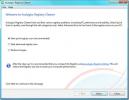Cara Mencegah Pengguna Akun Windows 8 Dari Mengubah Pengaturan Internet
Seperti versi Windows sebelumnya, Windows 8 memungkinkan pemegang akun pengguna untuk menyesuaikannya Personalisasipengaturan sesuai dengan kebutuhan mereka. Meskipun pengaturan ini disimpan secara lokal di folder masing-masing profil pengguna, ada beberapa pengaturan tingkat sistem, seperti Pengaturan Internet, yang dapat diubah oleh pengguna mana saja yang termasuk dalam akun ‘Administrator’ atau ‘Pengguna’ kelompok. Ini berarti bahwa jika satu pengguna mengubah pengaturan DHCP default (termasuk server DNS primer & alternatif alamat), gateway default atau IP Lokal PC, itu akan diubah untuk pemegang akun pengguna lain sebagai baik. Jika Anda adalah administrator komputer, Anda dapat dengan mudah mencegah pengguna lain mengubah Pengaturan Internet menggunakan Editor Kebijakan Grup Lokal. Dalam apa yang berikut, kami akan memandu Anda melalui proses membatasi pengguna dari mengakses Pengaturan Internet di Windows 8.
Untuk memulai, pastikan Anda telah masuk sebagai Administrator atau telah memerlukan hak administratif untuk mengubah kebijakan grup lokal. Pertama, pergi ke Layar Mulai, ketik
gpedit.msc, pilih Aplikasi dari bilah sisi kanan, lalu klik gpedit.msc di jendela utama.
Ini akan membuka Editor Kebijakan Grup Lokal. Sekarang, buka lokasi berikut dan buka Koneksi jaringan pengaturan kebijakan.
Kebijakan Komputer Lokal / Konfigurasi Pengguna / Template Administratif / Jaringan

Di jendela utama, klik dua kali Melarang akses ke properti komponen koneksi LAN pengaturan kebijakan.

Ini akan membuka jendela terpisah, dari mana Anda dapat mengubah dengan pengaturan kebijakan default. Di bagian atas, ada opsi Tidak Dikonfigurasi, Diaktifkan dan Dinonaktifkan yang tersedia. Memilih setiap pengaturan akan membuat Anda membaca efeknya di bagian Bantuan. Untuk mengaktifkan Melarang akses ke properti komponen koneksi LAN, pilih saja Diaktifkan dari daftar dan klik OK.

Ini akan membawa Anda kembali ke Editor Polciy Grup Lokal. Sekarang, cari Melarang akses ke properti koneksi LAN dan klik dua kali untuk mengubah pengaturan kebijakan ini. Di jendela pengaturan kebijakan, pilih Diaktifkan dan klik OK. Jika Anda melakukan semuanya dengan benar, Anda akan melihat Diaktifkan di bawah kolom Negara untuk kedua pengaturan kebijakan tersebut.

Setelah selesai, Anda perlu menerapkan perubahan yang dilakukan pada pengaturan kebijakan. Untuk melakukannya, tutup Editor Kebijakan Grup Lokal dan buka kotak dialog Run. Masukkan perintah “gpupdate / force“Dan klik OK. Kebijakan akan diperbarui dan diterapkan pada semua akun pengguna.

Ini akan segera menonaktifkan tombol Properties di dialog koneksi Internet, membatasi pengguna PC Anda dari mengubah pengaturan koneksi internet.

Pencarian
Tulisan Terbaru
Fitur Baru & Perubahan Di Layar Kunci Windows 8.1
Bahkan mereka yang tidak menyukai Windows 8 saat keluar memang meny...
Windows 7 Registry Cleaner
Registri Windows dapat tersumbat setelah aktivitas berat dan regist...
Newgen Membawa Windows 8 Metro Desktop Ke Windows 7
Di masa lalu, kami telah membahas dua aplikasi yang membawa elemen ...